Como fazer chamadas de vídeo e áudio no Facebook Messenger
Por Muni Perez | 15 de Junho de 2015 às 08h20
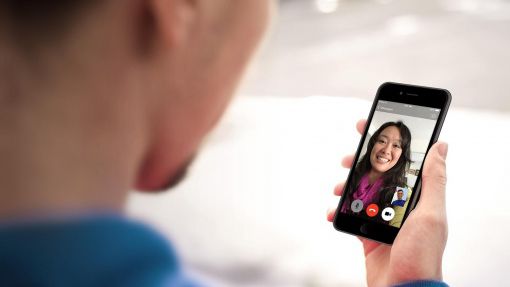
Apesar da maioria dos usuários preferir o WhatsApp ao Messenger do Facebook para mensagens instantâneas, o serviço oficial da rede social tem recursos de sobra que valem a pena serem utilizados.
Um dos principais é a chamada de vídeo, introduzido recentemente e que vem para bater de frente com o Skype, com a vantagem de ser mais prático do que o serviço da Microsoft, já que praticamente todo mundo tem o app instalado e atrelado a conta do Facebook.
Neste tutorial, vamos ensinar a realizar tanto as chamadas tanto de voz quanto as de vídeo no Facebook Messenger para Android e iOS.
Passo 1
Primeiro, verifique se o aplicativo está atualizado para a última versão. Se você não mexeu nas configurações de atualização automática, não há necessidade desta verificação. No entanto, caso tenha desativado o recurso, é necessário checar e baixar a última versão do Facebook Messenger no seu dispositivo.
Passo 2
Para realizar a chamada, basta abrir o Messenger e selecionar o contato desejado. Repare que no topo da conversa há dois ícones, um de câmera e outro de telefone, para chamadas de vídeo e áudio, respectivamente. Toque no ícone desejado e a chamada será efetuada.
Passo 3
Após o outro usuário atender, você tem algumas opções de chamada. É possível alternar entre as câmeras frontal e traseira tocando no ícone localizado no topo da tela. Se desejar, pode interromper a câmera e o áudio nos ícones maiores na parte de baixo.
Também é possível arrastar a miniatura da sua câmera ao redor da tela, para não atrapalhar sua visualização do outro contato. Para isso, basta tocar, segurar e arrastar.
Passo 4
Uma chamada de voz pode ser alternada facilmente para uma de vídeo. Para isso, basta tocar no ícone da câmera na parte inferior da tela.
Passo 5
Se você estiver em uma chamada de vídeo e precisar abrir outro aplicativo, basta apertar a tecla Home do seu smartphone. No entanto, vale ressaltar que o vídeo será congelado para a outra pessoa até você voltar para a chamada no Messenger.
No iOS, basta tocar na barra vermelha no topo da tela que a ligação será retomada. No Android, você deve abrir as Notificações e selecionar a chamada do Messenger que estará em andamento.
Tanto a chamada de voz quanto de vídeo consomem uma certa quantidade de tráfego de dados. Com isso, é recomendável utilizá-las apenas quando estiver conectado a uma rede Wi-Fi para não estourar seu limite de dados.
Lembramos, também, que o recurso pode consumir bastante bateria se for utilizado por um longo período de tempo, então não fique ligando para todo mundo ao sair na rua sem um carregador na bolsa caso não queira ficar na mão na metade do dia com seu celular sem bateria.
Apesar do Skype já estar há muito mais tempo no mercado, o recurso de chamadas gratuitas do Messenger oferece uma alternativa à altura, apesar da qualidade de imagem ainda não ser tão boa quanto o Skype.
Se você ainda não tem instalado o Messenger no seu smartphone, faça o download para Android ou iOS.